点菜宝如何设置厨房打印机IP地址及USB口打印机端口
餐饮管理系统厨房菜品打印设置说明
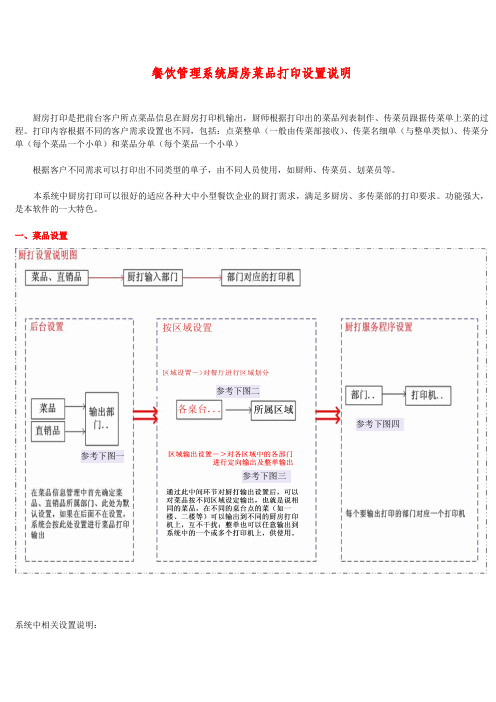
餐饮管理系统厨房菜品打印设置说明厨房打印是把前台客户所点菜品信息在厨房打印机输出,厨师根据打印出的菜品列表制作、传菜员跟据传菜单上菜的过程。
打印内容根据不同的客户需求设置也不同,包括:点菜整单(一般由传菜部接收)、传菜名细单(与整单类似)、传菜分单(每个菜品一个小单)和菜品分单(每个菜品一个小单)根据客户不同需求可以打印出不同类型的单子,由不同人员使用,如厨师、传菜员、划菜员等。
本系统中厨房打印可以很好的适应各种大中小型餐饮企业的厨打需求,满足多厨房、多传菜部的打印要求。
功能强大,是本软件的一大特色。
一、菜品设置参考下图二参考下图四参考下图一参考下图三系统中相关设置说明:图一:后台菜品信息管理中此处部门设置为原始默认设置,表示此菜品或直销品按此部门厨打输出并冲减库存最初的部门设定图二:厨打监控程序中的区域设置设置每个桌台所属的区域,如:一楼一个区域,二楼一个区域。
其中区域ID为自己设置,与其它ID无关。
注:请详细阅读图中的文字。
图三:区域输出设置和整单厨打设置对菜品厨打输出重定向此处设置按区域ID进行设置,也就是只对本区域ID有效,对其它的区域没有影响,设置后,菜品、整单可以输出到任意打印机。
使系统中的厨打输出更加灵活有效。
1左表格中是对菜品厨打输出重定向,如果不设置,默认原部门、新部门相同。
设置新部门后,属于原来部门的菜品将按新部门厨打输出,并且此设置只对一个区域ID起作用(也就是区域ID的销售单按此设置厨打输出)。
注:对于客户要求简单,厨打点数较少的用户可以不设置。
2 右图是对本区域点菜后厨打整单输出设置,可设置一个或多个整单输出部门,也可没有部门,没有时不打整单每个区域有不同的ID,用来区分每个区域不同的设置信息对菜品打印输出重定向,只对设置后的销售单有效对不同区域整单输出设置图四:厨打服务程序中厨打设置系统中所有厨房打印输出的信息都是通过此程序控制输出到不同打印机上去的。
此处设置是确定要打印输出的部门使用哪一个打印机(一个部门对应一个打印机)和打印内容,以及一些相关设置选项。
厨房网络打印机配置流程

厨房(网络)打印机配置流程
1.确定打印机ip地址
(1)关闭打印机电源开关
(2)按住【FEED】键并打开打印机电源
(3)等待3~5秒,松开【FEED】键
(4)如出现下图测试纸说明成功
2.连接餐饮系统
(1)登录账号,选择【系统设置】-【基础设置】-【打印管理】新增打印机,设备类型选择【网络打印机】。
填写打印机ip地址,设置要打印的单据类型,选择纸张类型。
3.厨房打印机请记得在编辑界面勾选相应的菜品
4..如打印机ip地址网段与收银机不同,请修改打印机网段或为收银机设置与打印机相同网段的备用地址。
单据列表详解:
(1)制作总单:将本次整桌送单菜品打印在一张单子上
(2)制作单:单独打印每道送单菜品
(3)通知单:可打印补单或者加菜通知单
(4)客用单:打印菜品名称与数量的单据
(5)对账单:打印菜品名称与数量价格的单据
(6)结账单:打印菜品名称数量与价格和结算统计的单据
(7)会员通知:打印会员相关信息的单据
(8)移菜通知单:针对打印桌台换菜的通知单。
以上是各单据的使用功能,请根据打印机类型与用途自行选择相应的打印单据。
食通天5厨打设置手册
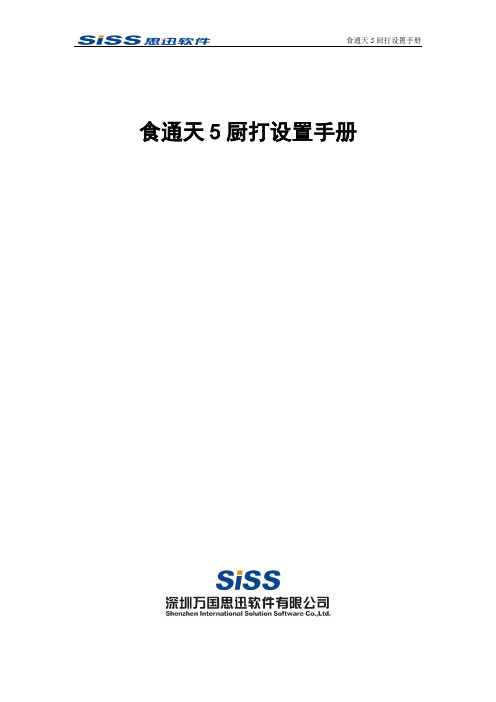
食通天5厨打设置手册目录一、打印方案 (3)1.厨打类型 (3)2.打印机连接模式 (4)二、厨打单格式设置 (5)1.设置厨打单 (5)2.选择厨打单格式 (6)三、厨打参数设置 (6)1.网口打印机 (6)2.串口打印机 (8)3.并口打印机含常规网络打印机 (8)四、厨打方案设置 (9)五、菜品厨打关联设置 (10)六、区域厨打设置 (11)七、参数说明 (13)一、打印方案1.厨打类型食通天5系统中支持的打印机类型:(1)使用驱动打印的支持并口(LPT)打印机和网口打印机。
(2)使用串口(COM)打印机必须是软件下表中支持的打印机型号。
2.打印机连接模式(1)使用打印服务器,通过以太网传送打印数据。
这种方案使用并口打印机,对打印机数量及型号没有限制。
打印服务器+并口打印机接线图•(2)使用网口打印机,连接方式同并口打印机+打印服务器方案一样,使用网线直接与打印机后的网口进行连接(3)使用RS232串口延长器加长通讯距离,直接连接到电脑上的串口。
这种方案使用串口打印机,电脑的串口需要使用多串卡扩展(此方案的打印机必须是思迅软件中支持的打印机)串口延长器+串口打印机接线图•二、厨打单格式设置在软件后台管理—》系统管理—》打印格式设置窗口中设置或者自定义的厨打单格式。
1.设置厨打单根据所使用的打印机纸张宽度,选中相应的厨打单格式(58、76、80),在右边的格式窗体中通过“新增”或者“删除”按钮调整厨打单中打印项目的明细以及明细字体的大小等内容。
2.选择厨打单格式后台管理—》厨房打印—》厨打方案—》选择设置好的厨打的和出品单格式注:设置好厨打的格式后,一定要在这里选上相应打印的格式,否则设置的效果会不生效。
三、厨打参数设置进入系统后台“厨房打印”—“厨打参数设置”,选择所使用的打印机类型。
1.网口打印机(1)一般的网口打印机,打印机接口类型选择“网口打印机”,打印指令模式选择“通过驱动打印”,打印内容发送方式选择“通过厨打通集中打印”。
点菜宝实用说明书

EUTRON Palm点菜器用户手册优创无线点菜器PALM使用手册南京赛慧软件有限公司优创信息设备有限公司EUTRON Palm点菜器用户手册目录1.产品简介 (3)2.键盘描述 (6)3.实战操作 (7)3.1开机 (7)3.2登录 (7)3.4开台 (8)3.5餐台操作 (9)1、菜单 (9)2、上菜 (10)3、打印 (10)4、换台 (10)5、缓上 (10)6、点菜 (11)4.6选台 (12)4.7下载 (12)4.8注销登录 (12)4.9修改密码 (12)4.10搜台 (13)4.常见故障 (14)第2页EUTRON Palm点菜器用户手册1. 产品简介本手册适用于优创(EUTRON)无线点菜器:Palm I优创无线点菜器采用160 * 100点阵的显示屏和超小的输入键盘,整个机身小巧美观。
其无线通信采用多信道跳频通信技术,可以实现多点组网,即单酒店多基站或近距离多基站多酒店同时工作。
无线数据下载功能,无需使用连接线即可进行系统数据的下载,真正实现了无线双向通信。
其空旷通信距离可达1000多米,室内可达200米以上。
采用了国际通用的I S M频段,不需要申请无线频率、无需支付信道使用费,具有通信稳定可靠、费用低廉等优点。
无线点菜器实现了酒店、餐饮业向规范化、智能化、现代化的飞跃,具有高可靠性、稳定性、无线集成等特点,可广泛应用于星级酒楼、大中小型酒店、餐厅。
第3页EUTRON Palm点菜器用户手册第 4 页EUTRON Palm点菜器用户手册注意事项1)请仔细阅读本说明后再操作点菜器。
2)切勿让水进入机内否则可能导致短路或加速电路板的腐蚀。
3)切勿让油进入液晶屏内,这样会导致液晶屏模糊不清。
4)充电时要使用本机配带的电源适配器。
5)在电池没电时要及时充电,不要让电池长期处于无电状态。
6)可定期用沾酒精的湿布擦拭机身,切勿用带腐蚀性的溶剂和去污剂。
7)不要打开机器(除非在专业技术人员的指导下)。
餐饮管理软件点菜宝连接设置教程
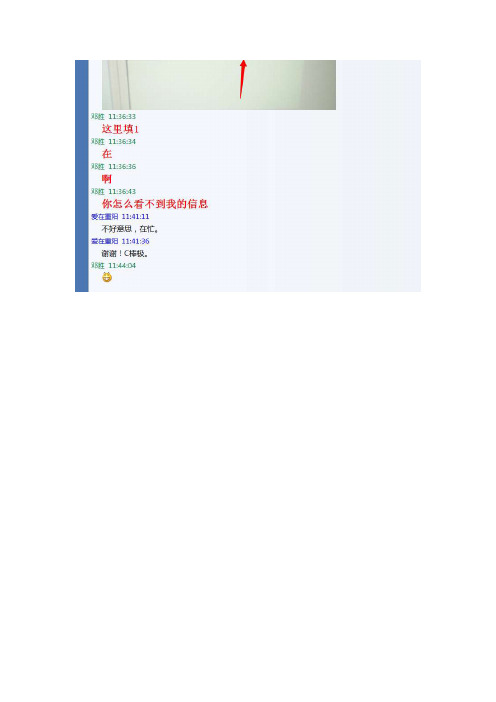
第一步厨房打印机必须选择A-S80网口厨房打印机正常打印机的IP地址是192.168.1.110 所以收银机的 IP应该是192.168.1.100 子网掩码255.255.255.0
网关192.168.1.1 这个也可以填别的但是不可以为110
收银机的IP地址设置
点击确定之后可以查询厨房打印机有跟收银机有没有连接通连接成功后
第二步设置厨房打印机
使用点菜宝软件前台必须是正餐模式厨打设置
添加打印机
厨打方案设置
选择打印机然后再到后台打印设置
这里面添加打印机
打印测试出来了就表示打印机连接成功第三步点菜宝设置
这里的基站号就是点菜宝上面的信道串口号就是连接点菜基站的串口线的端口机器编码1 就可以了
点菜宝查看信道:
点菜宝上面按*号键
设置好后测试连接状态
在线表示连接成功
不在线
可以重插下基站电源线可以重新核定下基站号点菜宝要在主菜单界面以上方法重复设置直到连接成功
菜品资料、员工资料建立好点菜宝登录:点菜宝上按#号
这里的密码我没有设置按ENT
登录成功
下传前点菜宝返回到主菜单界面
下载完成后就可以在点菜宝上开台点菜了
按ENT开台成功按ESC键返回。
点菜宝设置快速入门

点菜宝设置快速入门一.设备设置打开点菜宝服务器.1. 点菜宝设置点硬件设置进行配置添加硬件设置添加基站:选择基站对应通迅端口,一般为COM1。
添加点菜机:机器号要与点菜宝的机器号对应,.基站号可选一个。
2. 生成资料初次使用点菜宝,需先生成点菜机资料,勾上全选,避免点菜宝下载的资料不完整。
选择通迅端口选择端口号二.点菜宝管理屏幕右下角系统托盘。
点击打开这个图标.不用输入用户与口令.直接点击登陆进入机器号使用状态测试:测试点菜宝的连接丢包率(点菜机要在开机状态)设置频道:操作步骤:(1.将点菜宝基站的DIP 第一指针向下拨(开启状态)(2.选择基站和频道(3.点击---设置.(如果功成,会提示设置频道成功)(4.将点菜宝基站的DIP 指针拨回原位(关闭).下载:将菜品等信息下载到点菜宝操作步骤:(1.在下载之前,必须先生成资料(前面有讲到).(2.选择要下载资料的点菜宝.(3.可根据需要下載的内容打勾.建议全选.(4.在点菜宝机器上,设置到下载模式.然后点击开始下载.(5.如中间有错误,将会停止,需重新下载.三.点菜机使用.点菜机设置:在主菜单下,按# 号,可以进入设置菜单.一般设置:设置自动背光的开关.设置按键音开关设置关屏时间.查看机器号\编号\信道.管理员设置:密码20031121设置点菜宝机器编号(同一酒店中,编号必须为唯一)设置点菜宝使的信道.点菜操作1.登陆:开机后,按确认键进入登陆界面(在主菜单可以按ESC键)2查询餐台:在登陆后,在主菜单按7 或用方向键移动到查餐台确定进入查询.空闲餐台汇总---显示空闲餐台的汇总表.按类别查空闲---输入餐台类别编号,显示该类别的空闲情况.按台号查空闲---输入餐台的编号,显示该餐台的使用情况.全部预定信息---显示全部餐台预定信息汇总表.按台号查预定---输入餐台号,显示该餐台的预定情况,如预定客人名\单位\电话等信息3.开台:在主菜单按1或光标移动到开换台按确定.进入开换台操作.开台---只有开台后才可以进行换台点菜等操作.要输入台号\人数\服务员编号.换台---餐台更换,先输入原来的餐台,输入要转换到的餐台号并台---将A餐台合并到B餐台,由B餐台买单等.改台头---修改帐单的帐单号\台号\客人数\服务员号等信息.4.点菜:在主菜单下按2 或光标移动到点菜按确定键.进入下一级菜单后,有5个模拟手工点菜单,任意选取一个,录入客人所点的菜品.录入之后的菜品储存在点菜机中.发送成功之后会自动清空该信息.菜品的录入有三种方式-输入菜品的编号-输入菜品的中文拼音-在输入状态下按*键进入菜品查询,可以直接选择菜品.当输入菜品编号或菜品中文拼音时.可以进行模糊查询.在录入状态下.可用上下键将光标移动到所选菜品.按确定键.对菜品进行编辑,进行数量更改,制作方法等.点好菜之后.按ESC 键返回.进入发送界面.可以选择发送\继续录入\整单备注等.5.退菜:在主菜单下按5 或光标移动到退菜按确定.退菜时要输入台号.菜品名.数量和退菜原因.(退菜要有退菜权限)6.划菜:在主菜单下按3 或光标移动到划菜按确定.服务员上菜后,可以使用划菜功能确定此菜已上台.输入台号,菜品名.按确认发送.7.查帐单:在主菜单下按6 或光标移动到查帐单按确定.输入要询查的帐单或餐台编号,就可以查询到该餐台的帐单情况.8.查菜品:在主菜单下按8 或光标移动到查菜品按确定键.方便使用人员查看菜品.菜品分类.套餐.推荐菜品等信息.9.其他:在主菜单下按9或光标移动到其他按确定键.沽清列表----查看系统中的沽清信息.随时可跟踪菜品沽清情况.请求结帐----客人要埋单时,直接可以结帐信息发送到前台.此时在前台该餐台状态变成买单状态四、数据要求(点菜机对的营业资料要求非常严格,必须严格遵从).1.酒店名称:在主菜单显示界面中最上方一行显示,酒店名称不可以超过18个英文(9个中文)2.菜品:菜品编号(5位数)、类别编号(2位数)、中文名称(20位数).单价(9位数).点菜单位(4位数).重量单位(4位数).是否按重量计价(1位数).制作要求(45位数).菜品拼间(10位数)3.菜品类别:菜品编号(2位数).名称(10位数).4.套餐:套餐编号(2位数).套餐名称(20位数).所含菜品编号(5位数).数量(9位数).价格(9位数).单位(4位数).5.推荐菜品:推荐菜品编号(2位数).推荐菜品名称(20位数).所含菜品编号(5位数).6.客人要求编码(品注):品注编号(3位数).品注内容(20位数)7.退菜理由:退菜理由编码(2位数).退菜理由(20位数)温馨提示:一个中文字等于2位数值具体设置方法,可以参考学习套账里的点菜宝学习套账五.点菜宝按键使用.1.返回键(ESC):按返回键可返回上一层菜单.在主菜单下,可以进入登陆界面.2.上下移动键:向上或向下移动光标;在出品编辑时按向下键可进入品注选择菜单.3.左右移动键:主菜单下可左右移动选择菜单;文本显示时,按左边箭头为上翻页.按右边箭头为下翻页;在输入状态可左右移动光标位置;在编辑菜品时按右边切换等叫标记.4.开机/关机.确认键(ENT):持续按住该键一小会.可开机或关机;菜单显示状态时可以进入下一层菜单.5.特殊功能键(*):在输入状态可用做删除键;菜单界面下可开关背景灯;在点菜时可入进菜品查询;在主菜单下连按三次后再分别输入1\2\3可进入修改密码\键盘测试\通信测试;6.特殊功能键(#):主菜单下按#键进入系统设置;再按#进入管理员设置入口;输入数字时按#可输入小数点;录入菜品时做数字与字母输入方式的切换键.7.0-9数字\字母键:菜单显示时可按对应数字进入下一级菜单;一般输入状态下可以输入数字;在字母输入状态可以输入字母.。
打印机的ip地址设置方法

打印机的ip地址设置方法打印机的IP地址设置是用来为打印机分配一个独立的网络标识,以便于与其他设备进行通信和打印任务的管理。
在设置打印机的IP地址之前,首先需要确保打印机与计算机或网络连接正常。
下面将详细介绍三种常见的打印机IP地址设置方法。
一、通过打印机控制面板设置IP地址大多数商用打印机都配有控制面板,通过控制面板可以方便地设置打印机的IP 地址。
以下是具体步骤:1. 打开打印机的控制面板,一般位于打印机的前面板或者侧面板上。
如果无法找到,可以参考打印机的用户手册。
2. 在控制面板上找到“网络设置”或类似的选项,选择进入。
3. 在网络设置菜单中,选择“网络配置”或类似选项。
4. 进入网络配置界面后,可以设置IP地址、子网掩码、默认网关等参数。
通常情况下,IP地址和子网掩码是必须设置的,而默认网关可以根据网络环境决定是否设置。
5. 根据打印机控制面板的提示,逐步设置IP地址。
可以通过按键输入IP地址的方式,也可以通过旋钮或触摸屏来选择和设置。
6. 设置完成后,保存并退出设置界面。
二、通过打印机配置工具设置IP地址许多打印机品牌都提供了配套的配置工具,可以通过该工具来设置打印机的IP 地址。
以下是一般的设置步骤:1. 打开计算机上的打印机配置工具,可以通过软件光盘、官方网站下载或打印机品牌的支持页面获得。
2. 运行打印机配置工具,一般会自动搜索到局域网中的打印机设备。
3. 选择要设置的打印机设备,并进入设备配置界面。
4. 在配置界面中,找到IP地址或网络设置等选项。
5. 根据工具中的设置提示,输入或选择要设置的IP地址、子网掩码等参数。
6. 设置完成后,保存并应用设置,工具会将设置应用到打印机上。
三、通过Web界面设置IP地址一些高端打印机支持通过Web浏览器来配置和管理。
以下是设置步骤:1. 确保计算机和打印机处于同一局域网中,并连接正常。
2. 打开浏览器,输入打印机的IP地址或网络名称,并按下回车键。
点菜宝说明书

点菜宝使用说明 (2)第一节操作基础 (2)1.1 点菜机按键介绍 (2)1.2使用的数据 (2)1.3 数据录入 (3)1.4 数据下载 (3)1.5 开关机 (3)1.6 登录\退出软件 (3)1.7 修改密码 (4)1.8 班别说明 (4)第二节点菜处理 (4)2.1 查餐台 (4)2.2 开台换台 (4)2.3 点菜 (5)2.3.1 点菜方法 (5)2.3.2 菜品数量、多价格及口味烧法 (6)2.3.3 等叫 (6)2.3.4临时菜处理 (6)2.3.5消单 (6)2.3 催菜 (7)2.4 打印 (7)2.5退菜 (7)2.6 查帐单 (7)2.7 查资料 (7)点菜宝使用说明西软点菜宝软件是在无线点菜机的上使用的操作软件,通过该软件,服务员可以随时随地为顾客点菜、加菜,并及时把数据传到后台和厨房打印机上,该软件需要结合西软的POS软件、厨房打印软件一起使用。
第一节操作基础1.1 点菜机按键介绍返回键ESC:按返回键返回上一级菜单;主菜单下可以进入登录界面。
上下移动键:向上或向下移动光标。
左右移动键:主菜单下可左右移动选择菜单;文本显示时按左边箭头为上翻页;按右边箭头为下翻页;在输入状态可左右移动光标位置。
开/关机键、确认键ENT:持续按住该键一会儿,可开机或关机;菜单显示时按该键可进入下一级菜单。
特殊功能键*:输入时做删除键;菜单显示时为背光开关;在主菜单下连按三次后再按 1、2、3 数字键可分别进入修改密码、键盘测试和通信测试。
特殊功能键#:主菜单下按#键进入软件设置;输入数字时按#键可输入小数点;录入菜品时做数字输入方式与字母输入方式的切换键;点菜时按#键进入查询;录入制作方法时按#键进入查询。
0—9 数字键:菜单显示时可进入相应的下一级菜单;一般输入状态下可以输入数字;在字母输入状态连续按可以输入字母。
1.2使用的数据以下说明的数据长度均以英文字母计算,如包含汉字,则一个汉字相当于两个英文字母。
如何设置厨房打印机IP地址
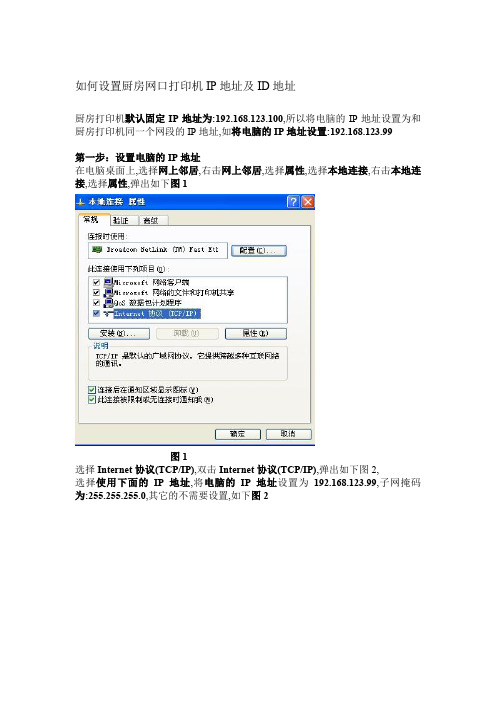
如何设置厨房网口打印机IP地址及ID地址厨房打印机默认固定IP地址为:192.168.123.100,所以将电脑的IP地址设置为和厨房打印机同一个网段的IP地址,如将电脑的IP地址设置:192.168.123.99第一步:设置电脑的IP地址在电脑桌面上,选择网上邻居,右击网上邻居,选择属性,选择本地连接,右击本地连接,选择属性,弹出如下图1图1选择Internet协议(TCP/IP),双击Internet协议(TCP/IP),弹出如下图2,选择使用下面的IP地址,将电脑的IP地址设置为192.168.123.99,子网掩码为:255.255.255.0,其它的不需要设置,如下图2图2点确定按钮,即电脑IP地址改置完成.第二步:检测网线,交换机与电脑,厨房打印机连接是否正常,网络通为正常,网络不通不正常.如何检测试网络是否通ping一下网口打印机的IP地址192.168.123.100,看网线是否通.方法:选择电脑上的开始按钮,选择运行,弹出图3,输入ping 192.168.123.100 弹出如下图3图3点确定按钮,弹出如下图4图4出现上图4这个提示,有几行数字显示,说明网线是通的.网线,交换机,电脑连接厨房打印机正常.如出现:说明网线不通,请检查网线,交换机与电脑,厨房打印机有没有连接好.检查网线是否做通了,交换机有没有坏,电脑网卡有没有问题等.第三步:安装打印机驱动安装驱动方法,看着打印机的驱动安装说明书安装即可.注意安装的时候,选择对应打印机的型号即可.安装好打印机驱动之后,修改过打印机的名字之后,如改成qiantai recai liangcai 等,在安装同一型号的第二个打印机,这样打印机驱动程序不会被覆盖,有几个打印机需要安装几个驱动.网口打印机需要设置打印机的IP地址.第四步:设置厨房打印机的IP在电脑,开始→设置→打印机和传真,弹出如下图5图5选择打印机recai,右击属性,选择端口,点添加端口按钮,选择Standard TCP/IP Port,如下图6图6点新端口按钮,弹出如下图7图7点下一步,如下图8图8在此输入厨房打印机默认的IP地址192.168.123.100,点下一步,弹出如下图9图9选择设备类型为自定义,点下一步,弹出如下图10图10点完成按钮,厨房打印机的IP地址设置完毕.第五步,打印测试页,验证IP地址是否设置成功在电脑,开始→设置→打印机和传真, 选择已配好IP地址的打印机,右击属性弹出如下图11图11点打印测试页按钮,如果已配好IP地址的厨房打印机打印出来了测试页.,说明厨房打印机的IP地址设置成功.第六步,针对厨房放2台或2台以上厨房打印机的情况,需要修改厨房打印机的IP 地址.一台厨房打印机可以用网口打印机默认的IP地址:192.168.123.100,其它网口打印机要修改成同一个网段的IP地址,如改成:192.168.123.101, 192.168.123.102等, 修改网口打印机的IP地址方法,可以用打印机驱动盘里面自带的GP以太网IP修改工具修改,将打印机驱动盘放进电脑光驱里面,找到TOOLS文件夹,在TOOLS 文件夹下面找到GP以太网(Ethernet)打印机测试及设置工具文件夹,打开GP以太网(Ethernet)打印机测试及设置工具文件夹,或者在软件解压包中,会看到一个小太阳的图标双击此图标,弹出如下图12图12说明: :是网口打印机默认的固定IP地址:是要设置的网口打印机新的IP地址,点击按钮,提示success测试成功,即可点按钮,设置新的IP地址成功,上面的的IP地址:192.168.123.200,这说明网口打印机的IP地址修改成功.房放2台及2台以上厨房打印机的时候,厨房网口打印机ID地址不能一样,点击这个按钮,可以设置打印机新的ID地址.如下图13图13注:网口打印机的IP地址要设置在同一个网段.IP地址不能设置相同的IP地址. 网口打印机的ID地址可以随便设置,但是不能完全相同,如果ID地址完全相同,多个网口打印机打印的时候,会出现网络时通时不通的问题.厨房打印机会偶尔打印,偶尔不打印.。
点菜宝操作手册

换台怎样操作?
1、在点菜宝主界面选择2开换台 2、输入原台号的餐桌编码和新台号的餐桌编码按ENT键即可 3、转台成功后,返回信息会提示XXX转台成功
点菜宝操作—账目查询
六、账目查询及其作用: A、在点菜宝主界面选择7查帐单,输入要查询餐桌台号的编码即可. B、可以查询到该餐桌点取了哪些菜品和消费总金额.
基础数据的下载
基站与电脑COM口的连接
把基站的天线接好 把基站的电源线接好 在电脑设备管理器查看电脑本身COM口是多少? 基站com口连接线与电脑com口连接线全部接好 所接com口一定要用螺帽固定好
点菜宝机器编号与通信信道的设置
在点菜宝主界面按两下#号键,弹出用户名和密码的界面(用户名不要需要录入,密码录
点菜宝操作—点菜操作
四、单个菜品口味修改: A、在点菜的主界面选择菜品按ENT 键进入更改菜品数量,和菜品做法. B、菜品做法点取有二种模式(直接手工打汉字,事先在摘要维护里面设好按编码来选择) C、#号键切换点菜模式,点菜宝上下键选择拼音,左右键选择汉字
点菜宝操作—退菜操作
五、点菜宝退菜: A、在点菜宝的主界面选择6进入退菜的界面. B、在退菜主界面输入要退菜的餐桌编码,菜品,退菜数量,退菜原因即可 C、退菜成功返回信息,XXX退菜成功.本次一菜退了几个菜品.
A、服务器电脑没有开启.
B、服务器电脑已开,但点菜宝小钥匙中间件没有开启 C、点菜宝中间件没有在运行状态 D、点菜宝小钥匙正常工作,但电脑左下角WX点菜机管理软件已退出 F、基站与电脑的连接口没有接好 G、无线基站长时间开机已死机,把无线基站的电源重新接入一下即可 上面几种原因都有提示:主机超时无应答 H、操作员密码输入错误.提示登录失败原因为空
入20031121 再按ent键
打印机ip地址和端口怎么设置?打印机ip及端口设置技巧

打印机ip地址和端口怎么设置?打印机ip及端口设置技巧
打印机ip地址和端口怎么设置?打印机是办公必不可少的工具,我们常常需要使用打印机复印或打印各种文件资料,如果打印机端口选择或设置错误,会导致打印机无法正常打印,为此,可可给大家整理了打印机ip及端口设置教程,希望可以帮助到大家。
步骤如下:
1、打开开始菜单---“设备和打印机”,或者打开控制面板--“设备和打印机”。
2、选择之前已经安装好的打印机,右键---“打印机属性”。
3、在打印机属性窗口选择“端口”页签,点击“配置端口”。
4、在端口设置窗口,可修改端口名称、打印机名称或IP地址。
选择协议:激光打印机是RAW,针式打印机是LPR(一般保持默认即可)。
5、如果是针式打印机,在LPR设置里面就需要队列名称,同一网络有多个针式打印机时:网络打印机LPR队列名称是不能相同的。
6、当然在打印机属性设置窗口也可以进行添加端口、删除端口等操作。
7、在打印机属性设置界面点击高级页签可以进行其他设置,如图所示标注。
上述便是打印机ip地址及端口的设置方法,不知道如何设置打印机端口的伙伴,可以按照可可的步骤进行操作!。
点菜机和打印机操作

点菜机操作1、开机:ENT(开关机键) ESC (返回键)#号键(在点菜界面是切换数字英文字母键)在点菜时*号(删除、查资料键),录入员工帐号和密码登录点菜机,每个员工一个帐号,不可混用;2、开台:输入台号例如:宴会厅2号输入102按ENT确定输入人数(例如10)提示开台成功;3、点菜:任意选一空按ENT键进入,输入台号及人数ENT进入点菜界面(给哪个台点菜输入哪个台的台号)加菜一样(给哪个餐台点菜直接点菜输入台号既可点菜);4、特别要求:上下键选中某到菜按ENT确定键到制作方法,按↓选择或输入汉字;5、退菜:选中退菜EN确定键进入,输入餐台号、菜品、数量、原因(按↓既可选择退菜原因);6、查账单:选中查账单ENT键、输入餐台号即可查询;7、临时菜:每个菜品的第一个代码,例如:点凉菜类的临时菜,点菜时输入LCL 凉菜类制作打汉字即可,临时菜价格,在点菜界面输入JG价格出来《价格1元》临时菜价格:价格;8、换台并台:在开台界面里、选择换台ENT键,输入要换的台号:例如101换到102则在原始账单输入101、在新账单输入102即可。
点菜宝与打印机常见问题(一)点菜宝1、不能开机:检查电池是否有电。
2、发送超时:检查信号、基站连接是否正常。
3、没信号:检查机器号是否重复、或超出基站信号的有效距离、检查基站数据线连接是否正常、无线点菜服务器是否启动。
4、电池充电:2到3天一充电,每次充电8小时,首次充电12小时以上。
5、基站信号:如果所有点菜机没有信号检查基站接触是否正确,检查电源温度(把基站电源拔掉2分钟插上在试)。
6、下载数据:显示器屏幕右下角右两个无线点菜服务图标:第一步双击(左键)无线点菜机服务,点开生成基础数据、隐藏即可,在点无线点菜管理,输入工号密码,选择下载,在无线点菜管理左下角全选,开始下传即可(点菜机在主界面)(二)打印机1、不打印:检查网络是否正常、打自检页看IP是否正确,收银台电脑打印服务是否启动(电脑屏幕右下角)2、打印机更换:例如凉菜打印机坏,在收银电脑查看凉菜打印机IP地址,查看备用打印机IP地址,添加端口,在凉菜端口选中备用打印机IP地址即可使用。
[设计]点菜宝设置快速入门
![[设计]点菜宝设置快速入门](https://img.taocdn.com/s3/m/70909c7d7f1922791788e835.png)
[设计]点菜宝设置快速入门点菜宝设置快速入门一. 设备设置打开点菜宝服务器.1. 点菜宝设置点硬件设置进行配置添加硬件设置输入点菜宝机器号选择通迅端口选择基站号选择端口号添加基站:选择基站对应通迅端口,一般为COM1。
添加点菜机:机器号要与点菜宝的机器号对应,.基站号可选一个。
2. 生成资料初次使用点菜宝,需先生成点菜机资料,勾上全选,避免点菜宝下载的资料不完整。
二. 点菜宝管理屏幕右下角系统托盘。
点击打开这个图标.不用输入用户与口令.直接点击登陆进入机器号使用状态测试:测试点菜宝的连接丢包率(点菜机要在开机状态)设置频道:操作步骤:(1. 将点菜宝基站的DIP 第一指针向下拨(开启状态) (2. 选择基站和频道(3. 点击---设置.(如果功成,会提示设置频道成功) (4. 将点菜宝基站的DIP 指针拨回原位(关闭).下载:将菜品等信息下载到点菜宝操作步骤:(1. 在下载之前,必须先生成资料(前面有讲到). (2. 选择要下载资料的点菜宝.(3. 可根据需要下載的内容打勾.建议全选.(4. 在点菜宝机器上,设置到下载模式.然后点击开始下载.(5. 如中间有错误,将会停止,需重新下载.三.点菜机使用.点菜机设置:在主菜单下,按 # 号,可以进入设置菜单. 一般设置:设置自动背光的开关.设置按键音开关设置关屏时间.查看机器号\编号\信道.管理员设置:密码 20031121 20031121设置点菜宝机器编号(同一酒店中,编号必须为唯一) 设置点菜宝使的信道.点菜操作1.登陆: 开机后,按确认键进入登陆界面(在主菜单可以按ESC键)2查询餐台:在登陆后,在主菜单按7 或用方向键移动到查餐台确定进入查询.空闲餐台汇总---显示空闲餐台的汇总表.按类别查空闲---输入餐台类别编号,显示该类别的空闲情况.按台号查空闲---输入餐台的编号,显示该餐台的使用情况.全部预定信息---显示全部餐台预定信息汇总表.按台号查预定---输入餐台号,显示该餐台的预定情况,如预定客人名\单位\电话等信息3.开台:在主菜单按1或光标移动到开换台按确定.进入开换台操作.开台---只有开台后才可以进行换台点菜等操作.要输入台号\人数\服务员编号.换台---餐台更换,先输入原来的餐台,输入要转换到的餐台号并台---将A餐台合并到B餐台,由B餐台买单等.改台头---修改帐单的帐单号\台号\客人数\服务员号等信息. 4.点菜:在主菜单下按2 或光标移动到点菜按确定键.进入下一级菜单后,有5个模拟手工点菜单,任意选取一个,录入客人所点的菜品.录入之后的菜品储存在点菜机中.发送成功之后会自动清空该信息.菜品的录入有三种方式-输入菜品的编号-输入菜品的中文拼音-在输入状态下按*键进入菜品查询,可以直接选择菜品. 当输入菜品编号或菜品中文拼音时.可以进行模糊查询.在录入状态下.可用上下键将光标移动到所选菜品.按确定键.对菜品进行编辑,进行数量更改,制作方法等.点好菜之后.按ESC键返回.进入发送界面.可以选择发送\继续录入\整单备注等. 5.退菜:在主菜单下按5 或光标移动到退菜按确定.退菜时要输入台号.菜品名.数量和退菜原因.(退菜要有退菜权限)6.划菜:在主菜单下按 3 或光标移动到划菜按确定.服务员上菜后,可以使用划菜功能确定此菜已上台.输入台号,菜品名.按确认发送.7.查帐单:在主菜单下按 6 或光标移动到查帐单按确定.输入要询查的帐单或餐台编号,就可以查询到该餐台的帐单情况.8.查菜品:在主菜单下按 8 或光标移动到查菜品按确定键.方便使用人员查看菜品.菜品分类.套餐.推荐菜品等信息. 9.其他:在主菜单下按 9或光标移动到其他按确定键.沽清列表----查看系统中的沽清信息.随时可跟踪菜品沽清情况.请求结帐----客人要埋单时,直接可以结帐信息发送到前台.此时在前台该餐台状态变成买单状态四、数据要求(点菜机对的营业资料要求非常严格,必须严格遵从).1. 酒店名称:在主菜单显示界面中最上方一行显示,酒店名称不可以超过18个英文(9个中文)2. 菜品:菜品编号(5位数)、类别编号(2位数)、中文名称(20位数).单价(9位数).点菜单位(4位数).重量单位(4位数).是否按重量计价(1位数).制作要求(45位数).菜品拼间(10位数)3. 菜品类别:菜品编号(2位数).名称(10位数).4. 套餐:套餐编号(2位数).套餐名称(20位数).所含菜品编号(5位数).数量(9位数).价格(9位数).单位(4位数).5. 推荐菜品:推荐菜品编号(2位数).推荐菜品名称(20位数).所含菜品编号(5位数).6. 客人要求编码(品注):品注编号(3位数).品注内容(20位数)7. 退菜理由:退菜理由编码(2位数).退菜理由(20位数) 温馨提示:一个中文字等于2位数值具体设置方法,可以参考学习套账里的点菜宝学习套账五.点菜宝按键使用.1. 返回键(ESC):按返回键可返回上一层菜单.在主菜单下,可以进入登陆界面.2. 上下移动键:向上或向下移动光标;在出品编辑时按向下键可进入品注选择菜单.3. 左右移动键:主菜单下可左右移动选择菜单;文本显示时,按左边箭头为上翻页.按右边箭头为下翻页;在输入状态可左右移动光标位置;在编辑菜品时按右边切换等叫标记.4. 开机/关机.确认键(ENT):持续按住该键一小会.可开机或关机;菜单显示状态时可以进入下一层菜单.5. 特殊功能键(*):在输入状态可用做删除键;菜单界面下可开关背景灯;在点菜时可入进菜品查询;在主菜单下连按三次后再分别输入1\2\3可进入修改密码\键盘测试\通信测试;6. 特殊功能键(#):主菜单下按#键进入系统设置;再按#进入管理员设置入口;输入数字时#可输入小数点;录入菜品时做数字与字母输入方式的切换键.按。
打印机安装及USB口设置方法

票据打印机的安装和使用说明
常用打印机驱动:
pos58.rar
1、热敏打印机-POS58(操作系统为winXP及以下)
P58A打印机驱动(支持Win7).rar
2、热敏打印机-POS58(Win7专用)
BTP-M180(用M170的即可).rar
3、针式打印机-M170
第一章:硬件安装(以POS58为例)
1、安装驱动
安装好打印机,连接电线,时指示灯亮。
(本文硬件安装POS58型号,其他型号的打印机安装方式也雷同),按照以下操作步骤安装。
点击“下一步”:
弹出选择端口,默认用“COM1”:
点击确定,等待安装。
按次完毕后,弹出安装成功页面,点“确定”即可;
(其他型号或不同的操作系统,弹出的提示可能不同,按指示操作即可)
2、设置打印机端口:
点“开始”,选择“设备与打印机”,找到刚才安装好的打印机:
双击我们安装的打印机,然后点左上角的“打印机”:
弹出如下窗口,选择“属性”,弹出“属性”面板,点“端口”:
在端口中,默认选择USB001(也可以选择USB002,USB003等),最后点应用即可。
3、测试打印机是否正常:
在“属性”面板,点“常规”,然后点“打印测试页”,如果打印出的小票正常,则安装成功:
第二章:页面打印设置
1、打开IE-点“文件”-下拉选项中-选择“页面设置……”
2、设置“页眉”和“页脚”都为空,页边距根据需求设置,可参考下图。
点击“确定”即可。
(如果页面、页脚不设置为空,则打印出的小票会很长很长)。
厨房打印机的设置方法(8000)
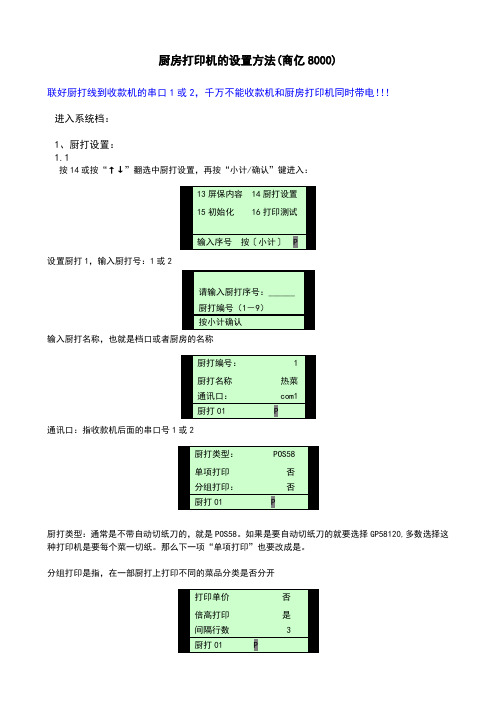
厨房打印机的设置方法(商亿8000)
联好厨打线到收款机的串口1或2,千万不能收款机和厨房打印机同时带电!!!
进入系统档:
1、厨打设置:
1.1
按14或按“↑↓”翻选中厨打设置,再按“小计/确认”键进入:
设置厨打1,输入厨打号:1或2
输入厨打名称,也就是档口或者厨房的名称
通讯口:指收款机后面的串口号1或2
厨打类型:通常是不带自动切纸刀的,就是POS58。
如果是要自动切纸刀的就要选择GP58120,多数选择这种打印机是要每个菜一切纸。
那么下一项“单项打印”也要改成是。
分组打印是指,在一部厨打上打印不同的菜品分类是否分开
打印单价:只有厨打放置在取菜口,客户自己取菜这种方式时。
才设成“是”。
倍高打印:多数客户选“是”
间隔行数:不同厨打出纸时每张间距不同,可以在此调整
1.2
进入系统参数:
设置串口连接外设种类:
2、分类编程:(还是系统档)
分类编程,再按“小计/确认”键进入:
输入需要输出厨打的菜品分类号,确认
只设置“输出到厨打”这一项
如果要使用分类整单输出厨打,例如:一个厨房里分别有不同的厨师,要把一桌整单分成不同的厨师的分单打印,就要如下操作:
进入编程档:
1、进入分组编程
例如:输入:张师傅
进入系统档:
1、进入分类编辑
进入厨打设置:
选择输出的厨打分组编号:
2、厨打设置:
分组打印选择“是”。
泰能点菜宝使用指南

泰能点菜宝项目使用指南目录一、点菜宝简介 (2)二、硬件设备介绍及调试 (2)(一)基站 (2)(二)点菜宝 (2)(三)后厨打印机 (2)三、点菜宝软件配置 (3)(一)TXT文件 (3)(二)Config.ini的配置 (4)(三)点菜宝相关软件 (4)(四)log文件 (4)(五)点菜宝具体配置步骤 (4)附:在调试过程中重点注意 (4)四、点菜宝业务操作及使用技巧 (6)(一)点菜宝的功能键使用说明 (6)附:博立厂家技术文档 (6)一、点菜宝简介泰能点菜宝是具有无线功能的智能化点菜机,具有高可靠性、稳定性、无线集成等特点,它可以让服务员随时随地为顾客点菜、加菜,真正实现了酒店、餐饮业向规范化、智能化、现代化的飞跃,可广泛应用于星级酒楼、大中小型酒店、餐厅。
二、硬件设备介绍及调试(一)基站1、BL-12无线通信基站是配合点菜宝信号发射工作的设备,它是通过一根九针母头的串口线与计算机相连;一个基站对应一个COM串口,如果希望一台计算机连接多个基站,则可以借助串口扩展卡实现;注意串口线的长度不得超过80米,如果基站和计算机的距离过长,则需通过转换器实现。
2、基站主要设置项a)状态:基站开关1为OFF,则基站为正常工作状态;开关1为ON,则基站为硬测试状态。
b)连接:基站连接计算机的串口(如COM1、COM2等),需在\TXT\基站.TXT文件中做对应设置。
c)信道:基站的信道为0-7,依靠开关2、3、4的ON或OFF状态来识别,其对应关系见基站底部的使用说明;特别注意:基站开关状态改变后需要重新插拔电源后才会生效;使用WX.exe 做软测试时,开关1为OFF状态,即为正常工作状态。
(二)点菜宝1、BL-08无线点菜机,软件版本为4.60;2、点菜宝设置步骤:a)长按ENT键开机,按ESC键,进入点菜宝主界面(即主菜单界面);b)在点菜宝主界面,按#键进入设置界面,可以设置自动背光、按键音、关屏延时时间;再按#键进入管理员设置界面,输入密码20031121,在此可以设置通信等待时间、无线信道、本机机号;管理员密码需向经销商索取,不可修改;c)点菜宝信道可以设置为0-7之间的任意一个,但是必须与基站信道号对应;设置完成后有提示信息:设置正确,按任意键返回;点菜机机号必须为三位数字,如001-200(理论上每台基站可带点菜机200台),且同一基站下不能有相同的机号;3、通信硬测试a)基站开关1要设置为ON状态,其他3个开关要设置为OFF状态;b)使用基站直接进行硬测试时,请将点菜机的机号设为001。
点菜宝软件和硬件设置说明讲解

软件安装说明一.安装文件1.2. 把文件解压到桌面,安装顺序是:SQL server 2000,SQL Server2000中文版SP4 补丁新,餐饮V5 ,首先打开 SQL server2000 的解压文件选择他里面的双击进行安装,出来安装界面点击下一步下一步(在这里点击下一步的时候容易出现问题点击确定这个问题要清除注册表这个文件点击清除一下)继续安装下一步下一步是下一步默认下一步下一步使用本地系统账户下一步选择混合模式空密码下一步下一步让他自动安装出来什么提示都点击确定。
3. 安装完 SQL server2000 完成后安装它的补丁 SQL Server SP4 补丁打开它的压缩文本点击进行安装,下一步是默认下一步下一步忽略安全警告报留空密码下一步然后升级确定。
4. 数据库和补丁安装完成后安装软件下一步下一步这里要选择MS SQLSERVER 2000数据库安装类型,下一步这里选择安装的路径安装完成。
2软件安装完毕,启动服务员管理器3装完后桌面会出现4个图标,双击,出现点击确定,出现点击上边的,出现输入帐套名称“a”和描述”a”,生成一个帐套即可4建完帐套后,打开餐后台管理模块,以系统默认服务器名称127.0.0.1和SQL服务器端口登陆进去出现点击,出现,点击,出现输入1-200 中的一个数字,比如输入“1”,出现系统登陆界面,输入操作员密码1001,进入主界面。
5点击--出现把发给您的导入数据表导入进去即可。
5. 基站的设置首先连接基站和电脑,基站的串口线直接连接电脑串口打开点菜宝监控下方出现两个图标首先打开进行参数输入端口号是你电脑的com口的号(一般是com1), 基站号输入1,输入计算机名保存,点菜机参数设置基站号和上面的基站号要一致,点菜机是点菜器的编号(点菜机的编号和机器号查看:点菜机开机状态下在无线点菜机界面按 #号键进行查看)。
然后打开无限点菜机管理首先进行参数设置把他里面的路径设置更改为软件安装的根目录里的TXT文件保存退出。
点菜宝如何设置厨房打印机IP地址及USB口打印机端口

前台打印机如果是并口打印机,不需要设置端口,默认的就是LPT1(并口),如果前台打印机是USB口打印机,需要设置一下端口,在开始,设置,打印机和传真里面,选那个打印机名字,右击属性,点一下端口,选择一下端口,选择USB001如何设置厨房网口打印机IP地址及ID地址厨房打印机默认固定IP地址为:192.168.123.100,所以将电脑的IP地址设置为和厨房打印机同一个网段的IP地址,如将电脑的IP地址设置:192.168.123.99第一步:设置电脑的IP地址在电脑桌面上,选择网上邻居,右击网上邻居,选择属性,选择本地连接,右击本地连接,选择属性,弹出如下图1图1选择Internet协议(TCP/IP),双击Internet协议(TCP/IP),弹出如下图2,选择使用下面的IP地址,将电脑的IP地址设置为192.168.123.99,子网掩码为:255.255.255.0,其它的不需要设置,如下图2图2点确定按钮,即电脑IP地址改置完成.第二步:检测网线,交换机与电脑,厨房打印机连接是否正常,网络通为正常,网络不通不正常.如何检测试网络是否通ping一下网口打印机的IP地址192.168.123.100,看网线是否通.方法:选择电脑上的开始按钮,选择运行,弹出图3,输入ping 192.168.123.100 弹出如下图3图3点确定按钮,弹出如下图4图4出现上图4这个提示,有几行数字显示,说明网线是通的.网线,交换机,电脑连接厨房打印机正常.如出现:说明网线不通,请检查网线,交换机与电脑,厨房打印机有没有连接好.检查网线是否做通了,交换机有没有坏,电脑网卡有没有问题等.第三步:安装打印机驱动安装驱动方法,看着打印机的驱动安装说明书安装即可.注意安装的时候,选择对应打印机的型号即可.安装好打印机驱动之后,修改过打印机的名字之后,如改成qiantai recai liangcai 等,在安装同一型号的第二个打印机,这样打印机驱动程序不会被覆盖,有几个打印机需要安装几个驱动.网口打印机需要设置打印机的IP地址.第四步:设置厨房打印机的IP在电脑,开始→设置→打印机和传真,弹出如下图5图5选择打印机recai,右击属性,选择端口,点添加端口按钮,选择Standard TCP/IP Port,如下图6图6点新端口按钮,弹出如下图7图7点下一步,如下图8图8在此输入厨房打印机默认的IP地址192.168.123.100,点下一步,弹出如下图9图9选择设备类型为自定义,点下一步,弹出如下图10图10点完成按钮,厨房打印机的IP地址设置完毕.第五步,打印测试页,验证IP地址是否设置成功在电脑,开始→设置→打印机和传真, 选择已配好IP地址的打印机,右击属性弹出如下图11图11点打印测试页按钮,如果已配好IP地址的厨房打印机打印出来了测试页.,说明厨房打印机的IP地址设置成功.第六步,针对厨房放2台或2台以上厨房打印机的情况,需要修改厨房打印机的IP 地址.一台厨房打印机可以用网口打印机默认的IP地址:192.168.123.100,其它网口打印机要修改成同一个网段的IP地址,如改成:192.168.123.101, 192.168.123.102等, 修改网口打印机的IP地址方法,可以用打印机驱动盘里面自带的GP以太网IP修改工具修改,将打印机驱动盘放进电脑光驱里面,找到TOOLS文件夹,在TOOLS 文件夹下面找到GP以太网(Ethernet)打印机测试及设置工具文件夹,打开GP以太网(Ethernet)打印机测试及设置工具文件夹,或者在软件解压包中,会看到一个小太阳的图标双击此图标,弹出如下图12图12说明: :是网口打印机默认的固定IP地址:是要设置的网口打印机新的IP地址,点击按钮,提示success测试成功,即可点按钮,设置新的IP地址成功,上面的的IP地址:192.168.123.200,这说明网口打印机的IP地址修改成功.房放2台及2台以上厨房打印机的时候,厨房网口打印机ID地址不能一样,点击这个按钮,可以设置打印机新的ID地址.如下图13图13注:网口打印机的IP地址要设置在同一个网段.IP地址不能设置相同的IP地址. 网口打印机的ID地址可以随便设置,但是不能完全相同,如果ID地址完全相同,多个网口打印机打印的时候,会出现网络时通时不通的问题.厨房打印机会偶尔打印,偶尔不打印.。
后厨打印机IP地址修改方法

.后厨打印机IP地址的修改方法(一)、如何查看网口打印机的ip地址.将打印机连接好电源,关机状态下,一手按住出纸键(FEED)不松开,另一只手打开打印机开关,2 秒钟后松开出纸键(FEED)。
打印机将进行自动检测并打印出自检测试页清单样。
如下图,打印出的小票前端可以看到打印机本身的ip 地址..(二)、如何修改打印机的ip地址..说明:.修改打印机IP地址修改需要使用相应的软件。
由于打印机品牌较多,下面我以佳博打印机为例。
.佳博/芯烨网络打印机IP地址修改操作步骤:.第一步,查看收银机现在的IP地址和打印机现在的IP地址。
..第二步,将电脑的ip地址固定成跟打印机现在的ip地址在同一号段。
.例如现在打印机的ip是192.168.123.100 ,则可以将电脑的ip地址改成192.168.123.120。
子网掩码自动生成。
然后点确定。
...第三步,用一根网线将打印机与收银机连接,即网线一头插在收银机上,一头插在打印机上,此时打印机和收银机都处于断网状态.第四步,解压之前下载的“佳博打印机IP地址修改软件”压缩包,选择第一个软件程序双击打开.打开修改程序后,显示如下,选择下面的“Chinese”,切换为中文模式...第五步,在第一行“打印机旧的IP地址”处填写打印机现在的IP地址,即之前打印机自动检测出的纸上面显示的IP地址。
..第六步,连接测试通过后,在第二行“打印机新的IP地址”处填写需要改成的IP地址。
例如,收银机在联网状态的IP地址是192.168.1.30,那么打印机新的IP地址就可以填写成192.168.1.236。
.然后点击旁边的“设置新的IP地址”,打印机上会发出“嘀”的响声,表示IP 地址修改成功。
...7.第七步,重新打印打印机的ip地址,确认ip地址是否修改成功。
修改成功后,可以将收银机选择自动获取IP地址即可。
8.三)、打印机测试.设置好了后,请在收银机上点餐,检查厨房打印机是否打印小票。
- 1、下载文档前请自行甄别文档内容的完整性,平台不提供额外的编辑、内容补充、找答案等附加服务。
- 2、"仅部分预览"的文档,不可在线预览部分如存在完整性等问题,可反馈申请退款(可完整预览的文档不适用该条件!)。
- 3、如文档侵犯您的权益,请联系客服反馈,我们会尽快为您处理(人工客服工作时间:9:00-18:30)。
前台打印机如果是并口打印机,不需要设置端口,默认的就是LPT1(并口),如果前台打印机是USB口打印机,需要设置一下端口,在开始,设置,打印机和传真里面,选那个打印机名字,右击属性,点一下端口,选择一下端口,选择USB001
如何设置厨房网口打印机IP地址及ID地址
厨房打印机默认固定IP地址为:192.168.123.100,所以将电脑的IP地址设置为和厨房打印机同一个网段的IP地址,如将电脑的IP地址设置:192.168.123.99
第一步:设置电脑的IP地址
在电脑桌面上,选择网上邻居,右击网上邻居,选择属性,选择本地连接,右击本地连接,选择属性,弹出如下图1
图1
选择Internet协议(TCP/IP),双击Internet协议(TCP/IP),弹出如下图2,
选择使用下面的IP地址,将电脑的IP地址设置为192.168.123.99,子网掩码为:255.255.255.0,其它的不需要设置,如下图2
图2
点确定按钮,即电脑IP地址改置完成.
第二步:检测网线,交换机与电脑,厨房打印机连接是否正常,网络通为正常,网络不通不正常.如何检测试网络是否通
ping一下网口打印机的IP地址192.168.123.100,看网线是否通.
方法:选择电脑上的开始按钮,选择运行,弹出图3,输入ping 192.168.123.100 弹出如下图3
图3
点确定按钮,弹出如下图4
图4
出现上图4这个提示,有几行数字显示,说明网线是通的.网线,交换机,电脑连接厨房打印机正常.
如出现:
说明网线不通,请检查网线,交换机与电脑,厨房打印机有没有连接好.检查网线是否做通了,交换机有没有坏,电脑网卡有没有问题等.
第三步:安装打印机驱动
安装驱动方法,看着打印机的驱动安装说明书安装即可.
注意安装的时候,选择对应打印机的型号即可.安装好打印机驱动之后,修改过打印机的名字之后,如改成qiantai recai liangcai 等,在安装同一型号的第二个打印机,这样打印机驱动程序不会被覆盖,有几个打印机需要安装几个驱动.网口打印机需要设置打印机的IP地址.
第四步:设置厨房打印机的IP
在电脑,开始→设置→打印机和传真,弹出如下图5
图5
选择打印机recai,右击属性,选择端口,点添加端口按钮,选择Standard TCP/IP Port,如下图6
图6
点新端口按钮,弹出如下图7
图7
点下一步,如下图8
图8
在此输入厨房打印机默认的IP地址192.168.123.100,点下一步,弹出如下图9
图9
选择设备类型为自定义,点下一步,弹出如下图10
图10
点完成按钮,厨房打印机的IP地址设置完毕.
第五步,打印测试页,验证IP地址是否设置成功
在电脑,开始→设置→打印机和传真, 选择已配好IP地址的打印机,右击属性弹出如下图11
图11
点打印测试页按钮,如果已配好IP地址的厨房打印机打印出来了测试页.,说明厨房打印机的IP地址设置成功.
第六步,针对厨房放2台或2台以上厨房打印机的情况,需要修改厨房打印机的IP 地址.
一台厨房打印机可以用网口打印机默认的IP地址:192.168.123.100,其它网口打印机要修改成同一个网段的IP地址,如改成:192.168.123.101, 192.168.123.102等, 修改网口打印机的IP地址方法,可以用打印机驱动盘里面自带的GP以太网IP修改工具修改,将打印机驱动盘放进电脑光驱里面,找到TOOLS文件夹,在TOOLS 文件夹下面找到GP以太网(Ethernet)打印机测试及设置工具文件夹,打开GP以太网(Ethernet)打印机测试及设置工具文件夹,或者在软件解压包中,会看到一个
小太阳的图标双击此图标,弹出如下图12
图12
说明: :是网口打印机默认
的固定IP地址
:是要设置的网口打印机新
的IP地址,点击按钮,提示success测试成功,即可点
按钮,设置新的IP地址成功,上面的
的IP地址:192.168.123.200,这说明网口打印机的IP地址修改成功.
房放2台及2台以上厨房打印机的时候,厨房网口打印机ID地址不能一样,点击
这个按钮,可以设置打印机新的ID地址.如下图13
图13
注:网口打印机的IP地址要设置在同一个网段.IP地址不能设置相同的IP地址. 网口打印机的ID地址可以随便设置,但是不能完全相同,如果ID地址完全相同,多个网口打印机打印的时候,会出现网络时通时不通的问题.厨房打印机会偶尔打
印,偶尔不打印.。
